
Ena od funkcij, ki jo uporabljajo vsi lastniki pametnih telefonov Android in verjetno ljubezen, je meni nedavnih aplikacij. Eden od treh standardnih gumbov na večini pametnih telefonov in tabličnih računalnikov Android, ki je znan tudi kot večopravilnost ali preklapljanje aplikacij. Na novem LG G3 lahko ta meni prilagodite in tukaj bomo razložili, kako.
Možnost nedavnih aplikacij omogoča uporabnikom, da hitro in preprosto preidejo iz aplikacije v aplikacijo s pritiskom na gumb. Preprosto se dotaknite prekrivajočega se gumba z dvema pravokotnikoma (privzeto desno na LG G3) in videli boste mrežo 3 × 3 vseh nedavno uporabljenih aplikacij.
Preberite: 10 najboljših primerov LG G3
Čeprav je to lep način za prikaz vseh nedavno odprtih in uporabljenih aplikacij, in preprost način za prehod iz aplikacije v aplikacijo, je bil popolnoma spremenjen iz zaloge Android. Skoraj vsi pametni telefoni in tablični računalniki so prikazani v navpični obliki in lahko takoj odstranite aplikacije, da jih zaprete. Vendar pa ima G3 mrežo 3 × 3 in sistem ni skoraj tako prijazen do uporabnika, kot je bil prej, zato preberite, kako ga spremeniti.

Večina telefonov s sistemom Android vam ponuja enojno postavitev za meni nedavnih aplikacij, vendar ima LG G3 tri različne poglede, med katerimi lahko izbirate. Ob prvi uporabi se prikaže pojavno okno, ki ga verjetno hitro ignorirate, vendar je bilo pojasnjeno, da lahko ta meni preklopnika opravil prilagodite po vaših željah.
Z LG G3 telefon prikaže zadnjih devet aplikacij, ki ste jih odprli, zadnji pa je na levi strani. Za večino, ki je najbolj oddaljen od vašega palec, medtem ko držite napravo. Tako je ponovno odprtje nedavnih aplikacij precej zahtevno na velikem 5,5-palčnem zaslonu, vendar ga lahko na srečo spremenite, če želite.
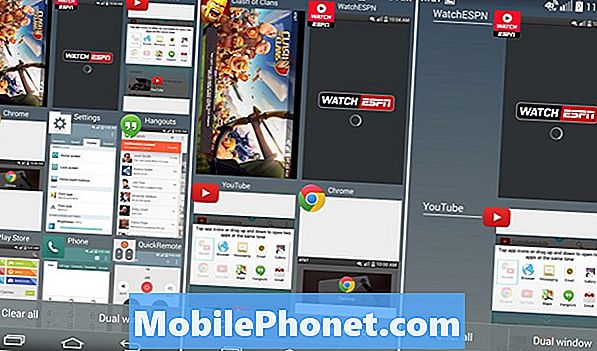
Če nova 3 × 3 postavitev, ki je prikazana zgoraj, ni nekaj, kar vam je všeč, in želite, da gumb nedavnih aplikacij za prikaz uporabljenih aplikacij, podobnih Androidovim na zalogi, ali način, ki ga je naredil LG G2, tukaj pojasni, kako z nekaj hitrimi posnetke zaslona in videoposnetek spodaj.
Navodila
Smiselno je, da imate na dnu na voljo zadnje odprte ali uporabljene aplikacije, s katerimi lahko takoj dostopate z roko, toda z G3 so na vrhu in zelo daleč. K sreči lahko spremenite postavitev in ponudite večjo, lažjo mrežo 2 × 2 ali celo tradicionalno postavitev, ki jo uporablja večina drugih telefonov in tablic Android.
Verjetno niste vedeli, da je hitro prste prstov, podobno kot pri ščipanju za povečavo, in takoj spremenite meni z več opravili v eno od treh različnih postavitev. Oglejte si naš videoposnetek spodaj.
Kot ste videli iz video posnetka, potrebujete le kratek ščepec prstov (rahlo ščipanje) in takoj boste spremenili večopravilni ali preklopni meni opravil iz mreže 3 × 3 v mrežo 2 × 2 ali celo standardna vertikalna postavitev, s katero smo vsi seznanjeni. Osebno mi je všeč stara Android videz z velikimi ploščicami, nekateri pa lahko uživajo v omrežju 3 × 3, ki ga tukaj uporablja LG.
Prikazovanje 9 aplikacij se zdi zelo malo, če nas vprašate, in dovolj je 2 × 2 ali standardna postavitev Androidov Android. To je rečeno, da je vsak drugačen in da ima vsak svoje. Upajmo, da bo ena od treh različnih možnosti in variant, ki so omenjene tukaj, pravi za vas.
Preberite: Kako narediti posnetek zaslona na LG G3
Novi LG G3 je izjemno prilagodljiv, tako kot veliko običajnih ROM-ov, in omogoča uporabniku, da spremeni karkoli in vse. Z zaslonskimi gumbi in postavitvijo, barvo ozadja na zaslonu in še veliko več. LG opravi odlično delo, ki ponuja veliko prilagoditev iz škatle, in ostanite z nami, če želite več LG G3, da vam pokaže vse, kar je mogoče.


